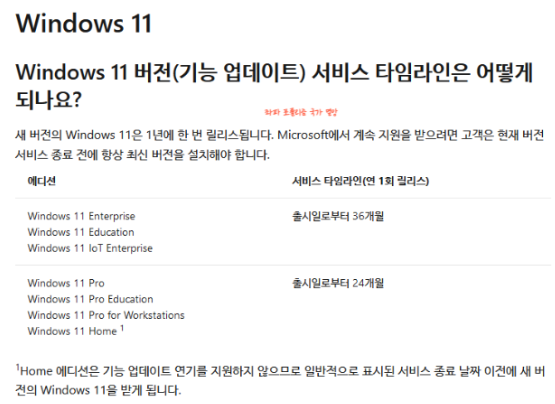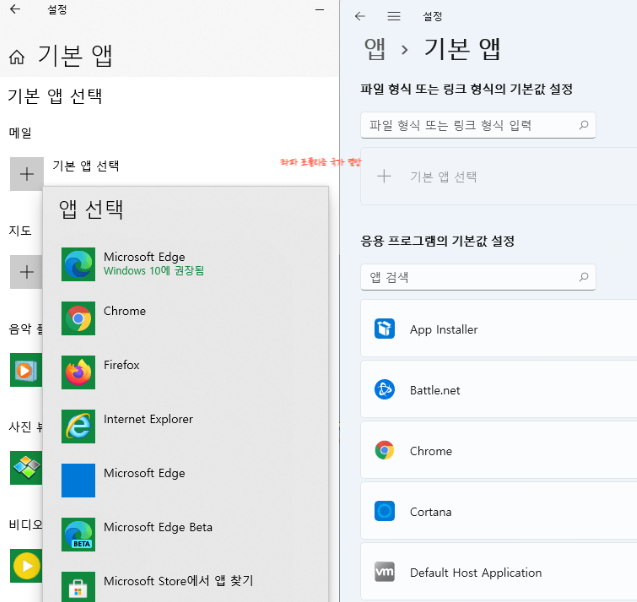국민의힘이 윤석열 대통령 탄핵심판을 진행 중인 헌법재판소를 총공세하고 있다. 문형배 헌법재판소장 권한대행이 유엔군 참전용사들을 모독하고 북침론을 제기했다고 주장하고 나섰다.

박수영 국민의힘 의원은 28일 "문 재판관은 감히 UN군을 모독하지 말라"며 "대한민국 헌법을 수호할 의지가 없는 것으로 보이므로 헌법 재판관에서 즉시 사퇴하라"고 촉구했다.
이날 박 의원은 자신의 페이스북에 "문 재판관이 제 지역구(부산 남구)에 있는 유엔기념공원을 방문했던 모양이다. 방문 후 개인 블로그에 남긴 글이 가관"이라며 "자유민주주의를 지키기 위해 숭고한 목숨을 바친 6·25전쟁 유엔참전용사에 대한 모독을 사과하라"고 했다.
그러면서 박 의원은 문 권한대행의 글을 공유했다.
"17세의 나이로 한국전쟁에서 전사한 호주 출신 병사 도은트를 비롯한 16개국 출신 유엔군 참전용사들은 무엇을 위하여 이 땅에 왔을까? 전쟁의 방법으로 통일을 이루려는 자들은, 제1차 세계대전을 거치면서 좋은 전쟁이란 낭만적 생각에 불과하다는, 인류의 보편적인 깨달음을 몰랐을까? 전쟁의 방법으로 통일을 이룬다면 완전한 통일이 될 수도 없을 뿐만 아니라 얻는 것보다 잃는 것이 더 많다는 것을 그들은 몰랐을까? 묘역을 떠나면서 내 머리를 떠나지 않는 단어는 ‘평화’였다."

박 의원은 "문 재판관에게 묻는다"며 "유엔군 참전용사들이 무엇을 위해 이 땅에 왔는지 정말로 모르는 것인가? 헌재 재판관은 정말로 모르는 것인가?“라고 물었다.
그는 “가만있었으면 평화롭게 공산화돼 있을 텐데 왜 왔냐고 비난하는 것인가?"라고 반문하며 "정말로 참전용사들이 '전쟁의 방법으로 통일을 이루려' 했다고 믿고 있는 것인가. 북한이 주장하는 소위 '북침론'과 궤를 같이 한다는 사실을 알고 쓴 글인가 모르고 쓴 글인가. 우리가 통일을 위해 북침을 하고 그것을 돕기 위해 유엔군이 참전했다는 것인가? 정말로 그렇게 믿고 있는가?"고 썼다.
그는 또 "평화를 좋아하지 않는 사람은 없다. '머리를 떠나지 않는 단어가 평화'라고 썼는데 북한이 남침을 했는데 평화를 위해 아무런 저항도 반격도 하지 말고 바로 항복함으로써 평화를 지켰어야 한다고 믿는가?"라고 문 재판관에게 물었다.
박 의원은 "문 재판관은 세 가지 질문에 답하기 바란다"며 "답변이 궁색하다면 자유민주주의 헌법을 수호할 의지가 없다고 볼 수밖에 없기 때문에 즉시 헌법 수호자의 지위, 즉 헌재 재판관에서 사퇴해야 할 것"이라고 주장했다.
한편 북한은 6·25전쟁에 대해 미국이 세계 제패 야망 아래 북한에 대한 침략전쟁을 도발한 것이라며 북침론을 주장하고 있다.

우리법연구회 활동 경력 급진 진보 좌파 성향
1965년 2월 2일 경상남도 하동군 북천면에서 아버지 문재열과 어머니 정선 전씨 전말순 사이에서 3남 1녀 중 장남으로 태어났다. 진주시 대아고등학교(15회)와 서울대학교 법과대학 법학과를 졸업했다.
1986년 제28회 사법시험에 합격하고 1989년에 사법연수원을 제18기로 수료했다. 1989년 5월 27일 육군 군법무관으로 임관하여 1992년 2월 29일 중위로 전역하였다. 27년 법관 재임 동안 부산, 경남 지역에서 재판 업무만을 담당한 향판(지역 법관)이다. 부산지방법원·부산고등법원 판사, 창원지방법원·부산지방법원·부산고등법원 부장판사, 부산가정법원장을 거쳐 부산고등법원 수석부장판사를 역임했다.
2019년 3월 20일, 4월에 퇴임하는 조용호, 서기석 헌법재판소 재판관의 후임 중 대통령 몫의 재판관 후보로 지명되었다. 청와대 관계자는 "문 후보자는 ‘강자에게는 강하고, 약자에게는 약한’ 재판을 하며 사법 독립과 인권 수호를 사명으로 삼아 온 법관으로, 헌법 수호와 기본권 보장이라는 헌법재판관의 임무를 잘 수행할 적임자"라고 설명했다.
2019년 4월 19일, 청문회에서 논란과 야당의 반발에도 불구하고 다수당이자 여당인 더불어민주당의 강행으로 헌법재판관에 임명되었다. 한국당 장제원 의원은 "인사 무능, 검증실패, 인사무정부 상황이다. 인사검증기능 마비됐고 국회의 인사검증 권한까지 무력화돼있는 상황에서 인사청문회 한들 무슨 상황이냐", "청문회를 하는 게 무슨 의미가 있나. 어떤 의혹이 나와도 문 후보자를 임명할 것 아닌가"라고 개탄했다
'정치 경제 사회 국방' 카테고리의 다른 글
| 윤대통령 계몽령 탄핵 반대 46% 대통령 지지율 51% 호남 탄핵 찬성 70% (0) | 2025.02.07 |
|---|---|
| 정정미 헌법재판관 청문회 한국 주적 물음 답변 회피 울산 선거 무죄 판결 설범식 판사 정치 성향 (0) | 2025.02.04 |
| 단두대 처형 로베스 피에르 이재명 최후 닮은 꼴 프랑스 혁명 공포 정치 (0) | 2025.01.22 |
| 한국판 베네수엘라 사태 국회의장 사주 경찰 반란 군부 대통령 체포 (0) | 2025.01.08 |
| 계엄후 윤대통령 지지율 40% 돌파 방탄 탄핵 남발 이재명 지지율 급락 이재명 안되는 이유 (0) | 2025.01.05 |